ለፎቶሾፕ ኤለመንቶች አዲስ ከሆኑ፣ ፕሮግራሙ ምን ያህል ሁለገብ እና ኃይለኛ እንደሆነ፣ እና ምን ያህል ቆንጆ እና የፈጠራ ዘዴዎችን ለማከናወን ቴክኒኮች እንዳሉ ማየት እየጀመርክ ይሆናል። ከእንደዚህ አይነት ተግባር አንዱ ሁለት ፎቶዎችን በአንድ ገጽ ላይ ማጣመር ነው፣ ይህም የምስል በፊት እና በኋላ ስሪት ወይም ተመሳሳይ የጎን-ለጎን ንፅፅር ማሳየት ከፈለጉ ጠቃሚ ነው።
ይህን ተግባር ማከናወን እና በምስሎቹ ላይ ትንሽ ጽሑፍ ማከልም ይችላሉ። ይህ አጋዥ ስልጠና የPhotoshop Elements ስሪት 14ን ይጠቀማል፣ ነገር ግን ደረጃዎቹ በአዲሶቹ ስሪቶች ላይም ይተገበራሉ።
ፎቶዎችን ይክፈቱ እና አዲስ ሰነድ ይፍጠሩ
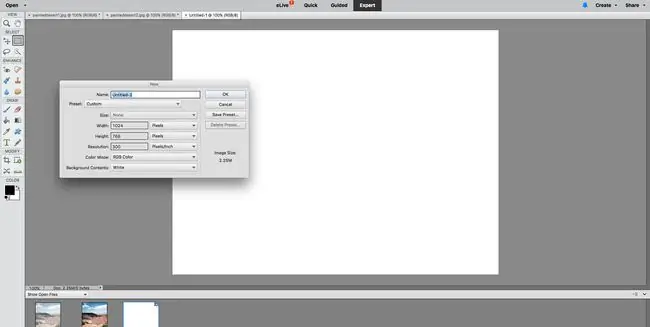
ለመከታተል፣ የተግባር ፋይሎችን ወደ ኮምፒውተርዎ ለማስቀመጥ ከታች ባሉት ማገናኛዎች ላይ በቀኝ ጠቅ ያድርጉ። በPhotoshop Elements አርታዒ (ባለሙያ ወይም መደበኛ የአርትዖት ሁነታ): ይክፈቱዋቸው።
• painteddesert1.jpg• painteddesert2.jpg
ሁለቱ ፎቶዎች በ አርታዒ መስኮት ግርጌ ላይ በ ፎቶ ቢን ውስጥ መታየት አለባቸው።
ከዚያ ፎቶዎቹን የሚያጣምሩበት አዲስ ባዶ ሰነድ ይፍጠሩ። ወደ ፋይል > አዲስ > ባዶ ፋይል ይምረጡ፣ Pixels እንደ እሴቱ 1024 x 768 ያስገቡ እና ከዚያ እሺ ን ጠቅ ያድርጉ አዲሱ ባዶ ሰነድ በስራ ቦታዎ እና በ ላይ ይታያል። ፎቶ ቢን
ሁለቱን ፎቶዎች ገልብጠው ወደ አዲሱ ገጽ ይለጥፉ
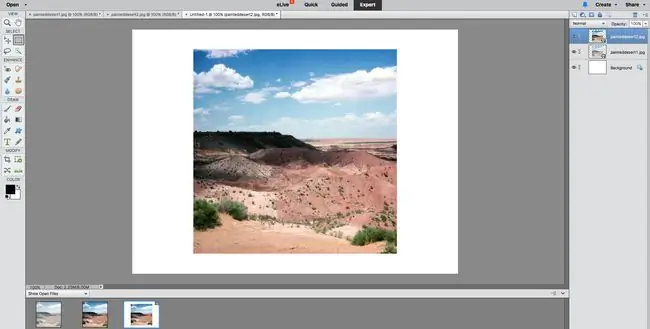
እነዚህን መመሪያዎች በመጠቀም ሁለቱን ፎቶዎች ገልብጠው ወደዚህ አዲስ ፋይል ይለጥፉ፡
- በ painteddesert1.jpg ላይ በ ፎቶ ቢን ላይ ጠቅ ያድርጉ።
- በምናሌው ውስጥ ወደ ይምረጥ > ሁሉም ይሂዱ፣ ከዚያ አርትዕ > ይሂዱ።ቅዳ።
- የ ርዕስ አልባ-1 ን በ ፎቶ ቢን ላይ ጠቅ ያድርጉ።
- ወደ አርትዕ > ለጥፍ። ይሂዱ።
በእርስዎ የንብርብሮች ቤተ-ስዕል ውስጥ፣የቀለም በረሃው1 ፎቶ እንደ አዲስ ንብርብር መጨመሩን ያያሉ።
አሁን በ painteddesert2.jpg በ ፎቶ ቢን ላይ ጠቅ ያድርጉ እና ሁሉንም ይምረጡ > ቅዳ > ለጥፍ ወደ አዲሱ ሰነድ ልክ ለመጀመሪያው ፎቶ እንዳደረጉት።
አሁን የለጠፍከው ፎቶ የመጀመሪያውን ፎቶ ይሸፍናል፣ ነገር ግን ሁለቱም ፎቶዎች አሁንም በተለዩ ንብርብሮች ላይ አሉ፣ ይህም የ Layers ቤተ-ስዕል ከተመለከቱ ማየት ይችላሉ (የቅጽበታዊ ገጽ እይታን ይመልከቱ))
እንዲሁም ምስሎቹን ከ የፎቶ ቢን። ወደ ፎቶው መጎተት ይችላሉ።
የመጀመሪያውን ምስል መጠን ቀይር
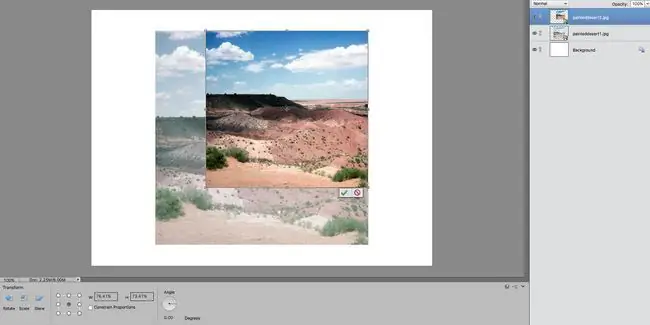
በመቀጠል መጠኑን ይቀይራሉ እና እያንዳንዱን ንብርብር በገጹ ላይ እንዲገጣጠም ያስቀምጣሉ፡
- የ አንቀሳቅስ መሳሪያውን ይምረጡ። በመሳሪያ አሞሌው ውስጥ የመጀመሪያው መሣሪያ ነው። በ አማራጮች አሞሌ ውስጥ ንብርብሩን በራስ-ሰር መምረጥ እና የማሳያ ሳጥን ሁለቱም ምልክት መደረጉን ያረጋግጡ። ንብርብር 2 ገባሪ ነው፣ ይህ ማለት በጎን እና በማእዘኖቹ እጀታ የሚባሉ ትናንሽ ካሬዎች ያሉት በ painteddesert2 ምስል ዙሪያ ባለ ነጠብጣብ መስመር ማየት አለብዎት።
- ጠቋሚዎን ወደ ታችኛው ግራ ጥግ እጀታ ያንቀሳቅሱት፣ እና ወደ ሰያፍ፣ ባለ ሁለት ጠቋሚ ቀስት ሲቀየር ያያሉ።
- የ Shift ቁልፍ ተጭነው ከዚያ የ የማዕዘን እጀታ ይንኩ። ፎቶውን በገጹ ላይ ትንሽ ለማድረግ ወደ ላይ እና ወደ ቀኝ ይጎትቱት።
- የገጹን ስፋት ግማሽ ያህል እስኪመስል ድረስ ፎቶውን መጠን ያድርጉት፣ ከዚያ የመዳፊት ቁልፉን እና የ Shift ቁልፍ ይልቀቁ። ለውጡን ለመቀበል አረንጓዴ ምልክት ጠቅ ያድርጉ።
- ለውጡን ለመተግበር በ በማሰሪያው ሳጥን ውስጥ ውስጥ ሁለቴ ጠቅ ያድርጉ።
የ Shift ቁልፍን በመያዝ የፎቶውን ከመጀመሪያው ምጥጥን ይገድባል። የ Shift ቁልፍ ወደ ታች ካልተያዘ፣ፎቶውን ያጣምሙታል።
የሁለተኛውን ምስል መጠን ቀይር
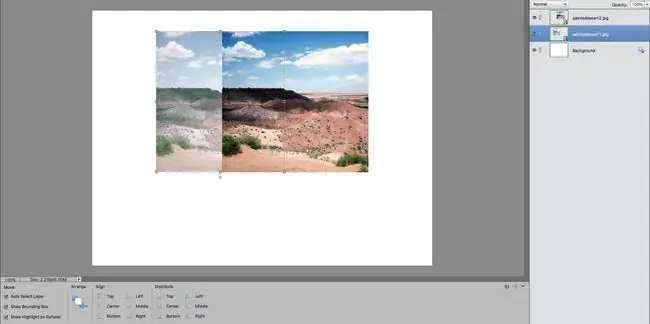
የሁለተኛውን ምስል መጠን ለመቀየር፡
- ከበስተጀርባ ያለውን ምስል ጠቅ ያድርጉ; የማሰሪያ ሳጥን ያሳያል. የታችኛው ቀኝ እጀታ ላይ ጠቅ ያድርጉ እና ይህን ምስል አሁን ካደረጉት ጋር ተመሳሳይ መጠን ለመቀየር ይጎትቱ። ከዚህ ቀደም እንዳደረጉት የ Shift ቁልፍ ወደ ታች መያዝዎን ያስታውሱ።
- ለውጡን ተግባራዊ ለማድረግ በማሰሪያው ሳጥን ውስጥ ሁለቴ ጠቅ ያድርጉ።
የመጀመሪያውን ምስል አንቀሳቅስ
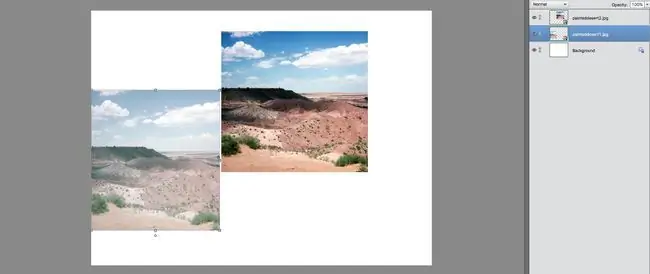
በ አንቀሳቅስ መሳሪያ አሁንም ተመርጦ የደበዘዘውን የበረሃ ትዕይንት ወደ ታች እና የገጹ ግራ ጠርዝ ያንቀሳቅሱት።
የመጀመሪያውን ምስል ገፋው
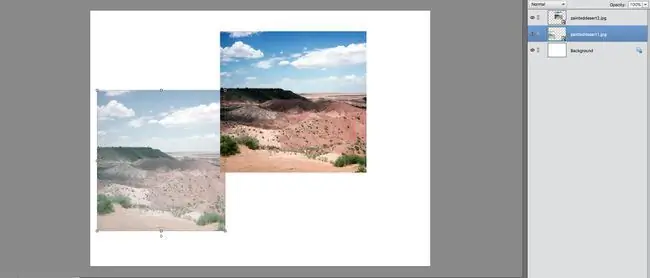
አሁን፣ የፎቶዎቹን አቀማመጥ በደንብ ያስተካክላሉ፡
- የ Shift ቁልፉን ወደ ታች ይያዙ እና ምስሉን ከግራ ጠርዝ ለማራቅ የ የቀኝ ቀስት ቁልፍን ሁለት ጊዜ ይጫኑ።.
- ሌላኛው የበረሃ ትዕይንት ላይ ጠቅ ያድርጉ እና አንቀሳቅስ መሳሪያውን ይጠቀሙ ከገጹ ተቃራኒው በኩል ያስቀምጡት።
Photoshop ኤለመንቶች ወደ ሰነዱ ጫፍ ወይም ሌላ ነገር ሲቃረቡ ፎቶግራፎቹን ወደ ቦታው በማንሳት እርስዎን በአቀማመጥ ሊረዳዎት ይሞክራል። በዚህ ሁኔታ, መቆራረጡ ጠቃሚ ነው; አንዳንድ ጊዜ፣ ቢሆንም፣ ያናድዳል፣ ስለዚህ እንዴት ማንሳትን ማሰናከል እንደሚችሉ ማወቅ ይፈልጉ ይሆናል።
የቀስት ቁልፎቹ የ አንቀሳቅስ መሳሪያው ገባሪ ሲሆን እንደ ገፋ አድርገው ይሠራሉ። እያንዳንዱ የቀስት ቁልፍ መጫን ንብርብሩን አንድ ፒክሰል ወደዚያ ያንቀሳቅሰዋል። የ Shift ቁልፉን ወደ ታች ሲይዙ፣ የገፋው ጭማሪ ወደ 10 ፒክስል ይጨምራል።
በገጹ ላይ ጽሑፍ አክል
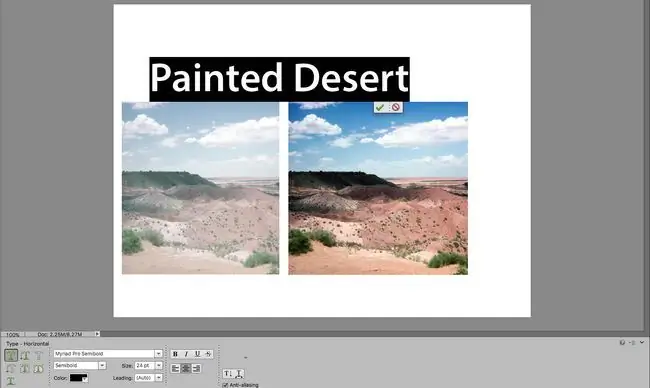
ከእርስዎ የሚቀረው የተወሰነ ጽሑፍ ማከል ብቻ ነው፡
- በመሳሪያ ሳጥን ውስጥ ያለውን አይነት ን ይምረጡ። የ T ይመስላል።
- ከላይ በምስሉ ላይ እንደሚታየው የአማራጮች አሞሌን ያዘጋጁ። ቀለሙ አስፈላጊ አይደለም; የሚወዱትን ማንኛውንም ቀለም ይጠቀሙ።
- ጠቋሚዎን ወደ የሰነዱ የላይኛው መሃል ያንቀሳቅሱ እና በሁለቱ ምስሎች መካከል ካለው ክፍተት በላይ ያለውን ቦታ ጠቅ ያድርጉ።
- ቃላቶቹን ይተይቡ የተቀባ በረሃ እና በመቀጠል አመልካች ን በ የአማራጮች አሞሌ ላይ ጠቅ ያድርጉ። ጽሑፉን ተቀበል።
ተጨማሪ ጽሑፍ አክል እና አስቀምጥ
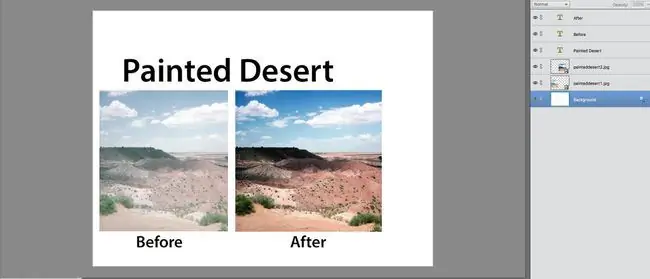
በመጨረሻ፣ ወደ ጽሑፍ መሳሪያ ይመለሱ ቃላቶቹን ለመጨመር ከቀድሞ እና በኋላ ከላይ በምስሉ ላይ እንደሚታየው ከፎቶዎቹ በታች።
ጽሁፉን ከመቀበልዎ በፊት ወደ ሌላ ቦታ ለመቀየር ከፈለጉ ጠቋሚዎን ከጽሑፉ ትንሽ ያርቁ። ጠቋሚው ወደ አንቀሳቅስ መሳሪያ ጠቋሚ ይቀየራል እና ጽሑፉን ለማንቀሳቀስ የመዳፊት አዝራሩን መጫን ይችላሉ።
ጨርሰዋል፣ነገር ግን ወደ ፋይል > አስቀምጥ በመሄድ ሰነድዎን ማስቀመጥ አይርሱ። የእርስዎን ንብርብሮች እና የጽሑፍ አርትዖት ማቆየት ከፈለጉ፣ የPhotoshop PSD ቅርጸት ይጠቀሙ። ያለበለዚያ እንደ JPEG ማስቀመጥ ይችላሉ።
ምስሉን ይከርክሙ
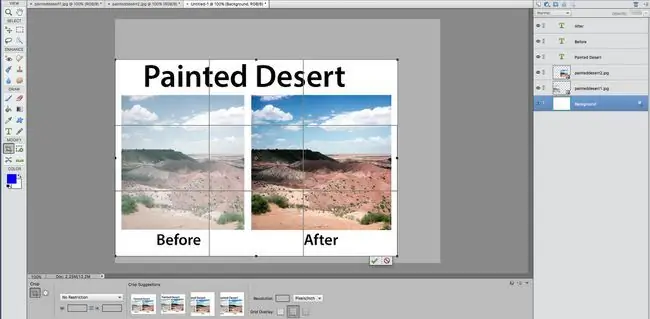
ሸራው በጣም ትልቅ ከሆነ የ ክረም መሳሪያውን ይምረጡ እና ወደ ሸራው ይጎትቱት። የማይፈለጉ ቦታዎችን ለማስወገድ እጀታዎቹን ያንቀሳቅሱ. ከዚያ አረንጓዴ ምልክት ማድረጊያ ምልክቶች ን ጠቅ ያድርጉ ወይም Enter ወይም ተመለስን ይጫኑ።ን ይጫኑ።






